如何查看CAD文件的版本?
设·集合小编 发布时间:2023-03-18 07:21:16 975次最后更新:2024-03-08 11:28:27
CAD是目前功能强大的制图软件,现在越来越多的朋友在进行使用,但也有不少新手对软件的功能不太了解,不知道如何操作。CAD的版本有很多,每个人使用的版本都不相同,那么如何查看CAD文件的版本?本次就来给大家分享详细的操作步骤,需要的小伙伴们快学起来吧!
工具/软件
电脑型号:联想(Lenovo)天逸510S; 系统版本:Windows7; 软件版本:CAD编辑器
方法/步骤
第1步
首先需要将最新版本的CAD编辑器下载到电脑上,然后打开软件
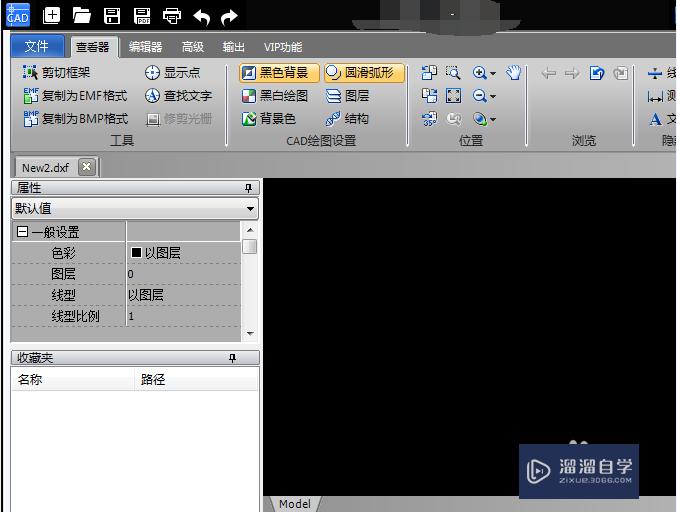
第2步
打开软件之后,需要点击界面当中的“文件”——“打开”选项,选择要操作的CAD文件打开

第3步
CAD文件打开以后,选择“文件”菜单中的“文件信息”选项,打开文件信息窗
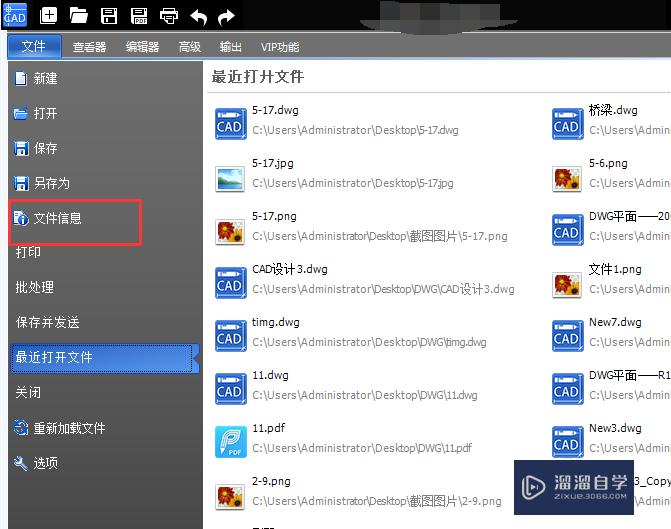
第4步
在文件信息窗口中,我们可以查看到当前CAD文件的一些基本信息。在“文件”选项卡可以看到文件的名称、路径、尺寸、创建和修改日期以及测量信息

第5步
点击切换到“CAD绘图设置”选项卡,就可以查看该CAD文件的版本等相关信息
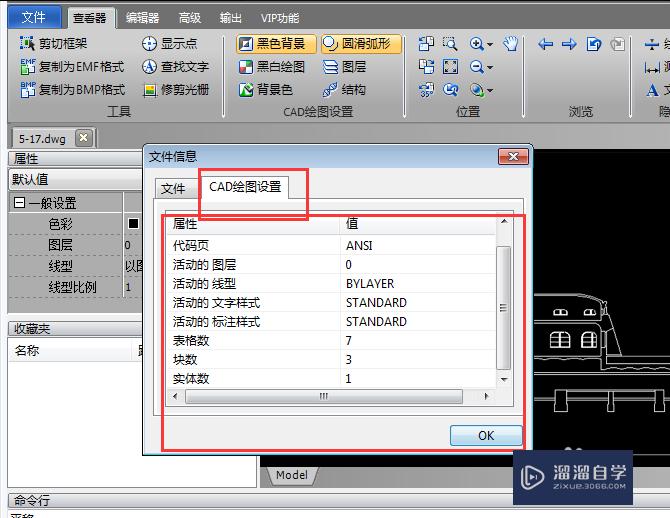
温馨提示
以上就是关于“如何查看CAD文件的版本?”全部内容了,小编已经全部分享给大家了,还不会的小伙伴们可要用心学习哦!虽然刚开始接触CAD软件的时候会遇到很多不懂以及棘手的问题,但只要沉下心来先把基础打好,后续的学习过程就会顺利很多了。想要熟练的掌握现在赶紧打开自己的电脑进行实操吧!最后,希望以上的操作步骤对大家有所帮助。
- 上一篇:CAD文件DWg格式怎么查看版本?
- 下一篇:CAD中如何画杠杆平面图?
相关文章
广告位


评论列表